Как сделать неровную поверхность в cinema 4d
Итак, сегодня мы начнем довольно сложный урок для новичков, и в этой его части обратим внимание главным образом на полигональное моделирование. Общей задачей является создание качественной модели энергосберегающей лампочки. Точнее, нескольких. Находим в Интернете любую фотографию, которую мы возьмем в качестве прототипа. В моем случае я нашел изображение, включающее много моделей, которые в основном отличаются конструкторским дизайном люминесцентной лампы. В остальном: цоколь и электронный блок (ЭПРА — электронный пускорегулирующий аппарат) везде фактически идентичны. В этой части урока мы будем создавать только цоколь.
Причем стоит отметить, что задание взято не из-за частоты заказов на подобные модели, а в силу удобства демонстрации ключевых приемов. Ведь главной задачей является обучение непосредственно моделированию.
Цоколь — самый сложный элемент
Самым сложным элементом с точки зрения моделирования является цоколь, точнее, качественная реализация его поверхности с резьбой. Сама резьба должна плавно переходить в цилиндрические поверхности сверху и снизу — в этом основная трудность реализации.
В принципе, в Интернете вы можете найти некоторые уроки по созданию лампочек, где нередко объясняется, как делать цоколь, при этом в них изначально создается поверхность со спиральным расположением полигонов, после чего выделяются и выдавливаются грани и т.п. Это очень трудоемко. Но я вам сейчас покажу свой метод, который считаю более быстрым и понятным.
Фотографии прототипов берем из Интернета
Поверхность резьбы
Теперь копируем этот объект, добавляем новый (Ctrl+C/Ctrl+V), в котором меняем координату по Y на 40. Вообще, в данном случае нужно посмотреть на фотографию прототипа и посчитать, сколько там витков. В моем случае 4. То есть я добавляю таким же образом еще два витка.
Теперь нужно сделать следующие действия:
1. Объединить четыре поверхности в одну.
2. Оптимизировать получившуюся поверхность.
Аккуратно составляем резьбу из витков, после чего объединяем (Connect) их в один объект и оптимизируем его, удалив двойные точки (Function -> Optimization)
Объединение происходит следующим образом: выделяем четыре витка в менеджере объектов (удерживая Ctrl или Shift), затем нажимаем правую кнопку мыши и в контекстном меню выбираем вариант Connect (он же доступен через главное меню Function -> Connect). Нажимаем. В результате в менеджере появится итоговый пятый объект, а предыдущие четыре уже можно удалить.
Что нам нужно в плане оптимизации? Объясню простым языком: при совмещении витков в местах их соединения мы получили много двойных точек, каждые из которых раньше принадлежали своим поверхностям, а в данном случае только помешают. Поэтому в главном меню программы выбираем Function -> Optimization, в результате чего появится окно запроса оптимизации точек/граней/полигонов с предлагаемым вариантом погрешности (Tolerance). В данном случае просто нажимаем ОК. Произошедшие изменения вы сможете заметить по закраске получившейся поверхности, то есть в ней уже будут отсутствовать затемненные участки.
Все, поверхность резьбы готова, точнее, низкополигональный шаблон для нее.
Объединив цилиндр и резьбу в единую поверхность, начинаем совмещать точки
Поверхность цоколя
Затем объединяем обе поверхности (цилиндра и резьбы) в одну с помощью операции Connect. То есть выделяем их в менеджере объектов, нажимаем правую кнопку мыши и в появившемся контекстном меню выбираем вариант Connect. В результате в менеджере появится третий объект, предыдущие два можно удалять.
Смотрим на то, что получилось. Поверхность вроде одна, но она не соединена. Что мы будем делать? Давайте совместим нижние точки цилиндра с верхними нашей резьбы. Сделать это с помощью оптимизации практически невозможно, потому как большие расстояния. Придется поработать руками, кстати, именно поэтому удобнее изначально плясать от низкополигональных вариантов.
Итак, несложно заметить, что 16 верхним точкам резьбы соответствуют 16 нижних точек цилиндра, то есть одна расположена над другой. Переключаемся в режим работы с вершинами в левом боковом меню быстрого доступа. А также укрупняем масштаб и для удобства входим внутрь нашей поверхности в окне перспективного просмотра.
Закрытие полигона Structure -> Create Polygon Hole
Теперь наступил черед изменения формы цилиндра, которая несколько расширяется при переходе к электронному блоку нашей лампы. Для этого переходим в режим работы с гранями (ребрами) в левом боковом меню быстрого доступа и, удерживая Shift, выделяем все верхние грани нашего цилиндра. Если случайно добавится ненужная грань, то ее выделение для группы можно отменить при нажатии на нее указателем мыши с удерживанием клавиши Ctrl. После этого можем использовать инструменты смещения (Move) и увеличения/уменьшения (Scale), в общем, подгоняем форму по нашему усмотрению. Нижний цилиндр добавляется идентично верхнему. Хотя для упрощения ситуации вы можете создать эту часть проще — как несколько окружностей- сплайнов, соединенных с помощью Loft (как мы это делали с резьбой). В этом случае вам не нужно будет возиться с отливкой формы, все, что потребуется в итоге — это соединить точки с помощью Weld. В принципе, так же можно было сделать и верхний цилиндр, но напомню, что мы учимся моделированию во всех его проявлениях.
Hyper NURBS
Переход от низкополигонального представления к высокополигональным формам осуществляется за счет использования специального модификатора Hyper NURBS. Он увеличивает количество полигонов и сглаживает форму как таковую. Для того чтобы посмотреть, как он работает, вызовем его и поместим как дочернюю к нему нашу поверхность цоколя в менеджере объектов, результат не заставит себя ждать. Основная часть цоколя готова, но не совсем.
Создав поверхность на низкополигональном уровне, выходим на высокополигональный с помощью модификатора Hyper NURBS
Добавление других элементов цоколя
В нижней части цоколя находятся два элемента — изоляция и контакт. Делаем их. Первый — это конус. Помещаем его в рабочую область, изменяем настройки:
. Top Radius (радиус вершины) — 75 м.
. Orientation — -Y (то есть перевернем).
. В закладке Caps делаем активным указатель Top (скругленная крышка), настраиваем радиус скругления.
Второй элемент, чтобы долго не усердствовать, мы сделаем из первого, скопировав, добавив в проект и уменьшив по размерам с помощью инструмента Scale (уменьшение/увеличение).
Готовый цоколь
Теперь можно сказать, что цоколь готов.
Компьютерная газета. Статья была опубликована в номере 09 за 2011 год в рубрике soft

Выравнивание полигона в одной плоскости в Cinema 4D

Выравнивание полигона в одной плоскости в Cinema 4D
Если полигон, состоящий из более 3-ех точек, оказывается искаженным и располагается сразу в нескольких плоскостях - это может привести к проблемам на рендере, которые нельзя обнаружить во вьюпорте программы с OpenGl при обычном просмотре.
Выбираем 3 основные точки, которые представляют из себя нужную плоскость. Их положение не будет меняться.
А дальше нужно просто выделить остальные точки и изменить у них координаты по оси Y на 0 в режиме World. Они переместятся по "высоте" на саму сетку, и теперь все точки будут лежать в этой плоскости.
Если точность расположения точек не важна, то можно в режиме работы с полигонами проделать тоже самое на выделенном полигоне вместо точек, уменьшая его масштаб (Size) по оси Y на 0. Но в таком случае изменения затронут положение всех точек полигона, хотя они и окажутся в итоге в одной плоскости.
Кстати, если включить режим проверки геометрии Not Planar Polygons в Modeling Settings, такие неправильные полигоны подсветятся в окне вьюпорта и можно будет легко их обнаружить.


Сергей Зайцев запись закреплена

если алайн нормалс не помогает, то у тебя косяк с моделью, из одного эджа торчат более 3 полигонов.


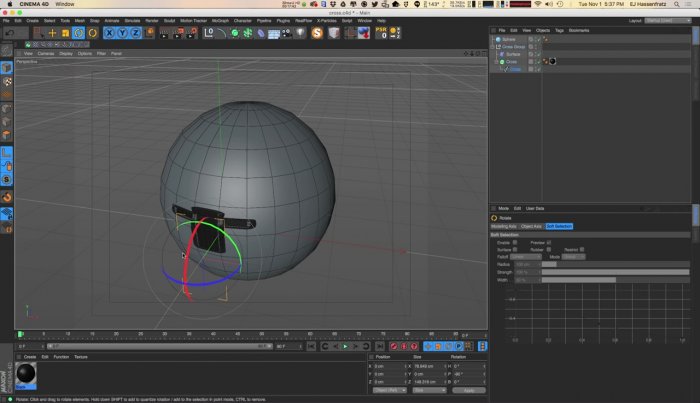
После того как модель построена, нужно задать свойства ее поверхности и добавить дополнительные детали. Материалы и карты текстур передают множество информации, чего не сможет обеспечить даже самое тщательное моделирование.
Материал, применяемый к объекту, более, чем что-либо еще, определяет его внешний вид. Прежде чем моделировать некий объект, следует досконально изучить его общий вид, структуру поверхности, тени, цвета.
Модель должна быть составной. Тогда для каждой ее части можно применять свои материалы, придающие ей характерные особенности. Так, для зеркала важна отражающая способность, для стекла — прозрачность, для изделия из фарфора — глянец и т. д.
Карта текстуры со слишком высоким разрешением значительно замедляет рендеринг. Следовательно, она должна быть настолько большой, насколько это необходимо для решения поставленной задачи. Во многих случаях вместо карт текстур можно использовать процедурные материалы или мозаичность. Прекрасно выглядящая карта отражения, примененная к свойству окружения материала, может обеспечить более быстрый обсчет изображения для металлических и отражающих объектов.
Наслоением нескольких материалов на объект можно добиться впечатляющего эффекта. Например, чтобы вода выглядела натуральнее, в нее следует добавить, в частности, материалы, имеющие свойства рельефа или деформации.
Каналы (свойства) материалов
Материалы в Cinema 4D имеют ряд различных свойств:
- цвет;
- диффузию;
- свечение;
- прозрачность;
- отражение;
- окружение;
- туман;
- рельеф;
- альфу;
- глянец;
- цвет глянца;
- накал;
- деформацию;
- подсветку.
Цвет. Для управления цветом применяется цветовая модель RGB, а осуществляется оно с помощью соответствующих каждому цвету движков. Также регулируются насыщенность и яркость цвета. Предусмотрено добавление к цвету текстурной карты, которую в большинстве случаев можно видоизменять посредством рычажков, позволяющих смешивать цвета и текстуры. Допустимо использовать собственные цветовые палитры. Цветовые изменения поддаются анимации, т. е. ими можно управлять от кадра к кадру.
Свечение. Используется для того, чтобы придать модели эффект накала (создается иллюзия обладания своим собственным внутренним светом). В качестве примеров самосветящихся объектов можно привести тлеющий уголь, телеэкран и расплавленную лаву.
Прозрачность. Данное свойство делает объекты прозрачными. При этом можно настраивать не только собственно прозрачность материала, но и его цвет, коэффициент преломления.
Отражение. Контролирует отражательную способность материала и цвет отражения. Объекты из материалов с высокой отражательной способностью ведут себя подобно зеркалу.
Рельеф. Помогает имитировать такие поверхности, как кожа, вода, бетон. Нужно иметь в виду, что это свойство не изменяет геометрию модели, хотя и модифицирует структуру ее поверхности.
Альфа. Позволяет удалить или обрезать определенные части модели. Те места, на которые накладывается выбранный цветовой спектр альфа-канала, становятся невидимыми. Вместе с этим свойством можно использовать карту текстуры.
Глянец. Создает блик от источника света, падающего на объект. Небольшой яркий глянцевый блик придает объекту вид нового изделия, делает его блестящим или как будто влажным. В то же время большой диффузный зеркальный блик может сделать объект на вид тусклым и изношенным. Первый уместен на поверхности новой автомашины, а второй — на асфальтовой дорожке, по которой эта машина едет.
Карты текстур
- основанные на растровом изображении (битовые карты);
- двумерные процедурные;
- трехмерные процедурные.
Карты текстур, основанные на растровом изображении. Любое двумерное изображение, отсканированное или созданное в графических редакторах, допустимо использовать в качестве текстуры. Таковыми могут быть изображения бетонной поверхности, асфальта, травы и т. п. Текстурные карты применяются к объекту несколькими методами, о которых подробнее говорится ниже.
Если карты недостаточно высокого разрешения, то при приближении камеры отображается пиксельный характер их построения (нежелательный узор в виде маленьких квадратиков). Чтобы избежать этого, нужно использовать карты текстур с высоким разрешением, причем желательно большим, чем требуется. Работая с исходным материалом для текстуры, не следует делать изображение слишком маленьким по размеру. Лучше скопировать исходное изображение и впоследствии уменьшить размеры копии, а не оригинала. В противном случае можно безвозвратно потерять качество текстуры (изображения).
Положение объектов в сцене (передний и задний планы) определяет, насколько большими или маленькими должны быть применяемые для них текстуры. Если сцена предназначена для показа на телеэкране с разрешением 768x576 точек и текстурированный объект заполняет все пространство экрана, не следует использовать текстуры меньшие, чем 768x576 точек. Но когда объект заполняет лишь четверть экрана, текстура должна быть не менее, чем 384x288 точек. Применять текстуры большого размера нужно и в том случае, когда камера приближается к объекту. Текстуры, используемые для видео, никогда не должны быть больше, чем 72 точки на дюйм (экранное разрешение). Но если конечный продукт предназначен для печати, может возникнуть необходимость установить более высокое разрешение (300 или 600 точек на дюйм) для обеспечения должного качества. В этом случае используются текстуры очень большого размера.
Двумерные процедурные текстуры. Эти карты описываются математическими формулами и генерируют узор по некоторым законам или случайным образом. Такие карты используются для изображения шахматной доски, мрамора и т. д. Несмотря на то, что процедурные карты формируются искусственно, они могут выглядеть очень натурально. Обсчет изображений, построенных с помощью процедурных карт, происходит намного быстрее, чем изображений, основанных на растровых (битовых) картах.
Трехмерные процедурные текстуры. Эти текстуры также описываются математическими формулами. Однако они применяют текстурный узор ко всему телу объекта, а не только к одной из плоскостей его поверхности. Поэтому при вырезании объекта с помощью булевых операций текстурный узор, например жилки древесины, отображается не только на поверхности объекта, но и в местах выреза.
Интерполяция текстурной карты
Методы проецирования текстуры
- отображение поверхности;
- кубическое отображение;
- цилиндрическое отображение;
- сферическое отображение.
Кроме того, Cinema 4D предоставляет несколько дополнительных методов:
- фронтальное отображение;
- пространственное отображение;
- отображение "Компрессия";
- отображение UVW;
- отображение Decal Mapping.
Можно применять несколько материалов к объекту различными методами проецирования.
Отображение поверхности. Напоминает проецирование изображения на объект из проектора. Можно сделать так, чтобы источник был направлен перпендикулярно или под любым другим углом к поверхности.
Кубическое отображение. Похоже на проецирование изображения на все лицевые стороны куба одновременно. При этом для каждой из них используется одно и то же изображение. Куб может быть ориентирован и масштабирован нужным пользователю образом.
Цилиндрическое отображение. Плоское изображение оборачивается вокруг объекта и проецируется на виртуальный цилиндр. Этот виртуальный цилиндр может быть ориентирован и масштабирован любым желаемым способом.
Фронтальное отображение. Этот метод сходен с отображением поверхности за исключением того, что он применяется только для активной камеры, установленной в качестве вида для рендеринга.
Автор выражает благодарность российскому представительству компании Nemetchek, предоставившему материалы для подготовки этой статьи.
Окончание в следующем номере.
Создаем материал для лампы
Попробуем создать фарфоровый материал для основания лампы, сделанной в стиле 70-х годов. Как и во многих других программах, в Cinema 4D файлы обучающих проектов располагаются на Goodies CD, в папке Tutorials.
- режим - "Пластик";
- ширина - 65;
- высота - 80;
- ослабление - 0.
Далее нужно создать материал для абажура лампы, в качестве которого выберем немного изношенную ткань.
Блик (глянец) абажура должен быть небольшим, рекомендуемые установки следующие:
- режим - "Пластик";
- ширина - 20;
- высота - 20.
Читайте также:


